Ja esat IT eksperts, jūs droši vien zināt, kā pakalpojumā YouTube izslēgt ierobežoto režīmu. Bet tiem, kas to nedara, šeit ir īss ceļvedis.
Ierobežotais režīms ir funkcija, kas paredzēta potenciāli aizskaroša satura filtrēšanai. To bieži izmanto skolās un darba vietās, kur var rasties bažas par nepiemērotu videoklipu pieejamību.
Lai izslēgtu ierobežoto režīmu, jums ir jāpiesakās kā tīkla administratoram. Kad esat pieteicies, dodieties uz YouTube iestatījumu lapu un noklikšķiniet uz cilnes Ierobežotais režīms. No turienes jūs varat izslēgt iestatījumu.
Kad ierobežotais režīms ir izslēgts, ikviens jūsu tīklā varēs piekļūt visam YouTube saturam, tostarp videoklipiem, kas var tikt uzskatīti par aizskarošiem. Tāpēc, ja esat atbildīgs par tīkla pārvaldību, ir svarīgi apzināties šī iestatījuma izslēgšanas sekas.
aparatūras problēmu novēršanas rīki Windows 10
YouTube ir labākā video straumēšanas platforma. Šī platforma ir pazīstama ar visu veidu videoklipu prezentēšanu lietotājiem, un daži videoklipi ietver pieaugušajiem paredzētu saturu. Lai filtrētu šādu pieaugušajiem paredzētu saturu, varat iespējot Ierobežots režīms savā datorā. Tomēr dažreiz lietotāji nevar atgriezties normālā režīmā un saskaras ar kļūdu Jūsu tīkla administrators iespējojis ierobežoto režīmu . Ja datorā rodas problēma, lūdzu, izlasiet šo rakstu, lai atrastu risinājumus.

Ja jūsu sistēmu pārvalda darba vietas serveris vai organizācija, viņu parastā politika ir neļaut darbiniekiem skatīt pieaugušajiem paredzētu saturu. Ja tavs Tīkla administrators ieviesāt šo politiku jūsu sistēmā, jūs to nevarēsit mainīt. Tomēr, ja mājas datorā rodas kļūda, izlasiet šo rakstu, lai atrastu risinājumus. Izņemot to, problēmu var izraisīt arī trešo pušu lietotnes jūsu sistēmā un paplašinājumi jūsu pārlūkprogrammā.
Kā YouTube tīkla administratorā izslēgt ierobežoto režīmu?
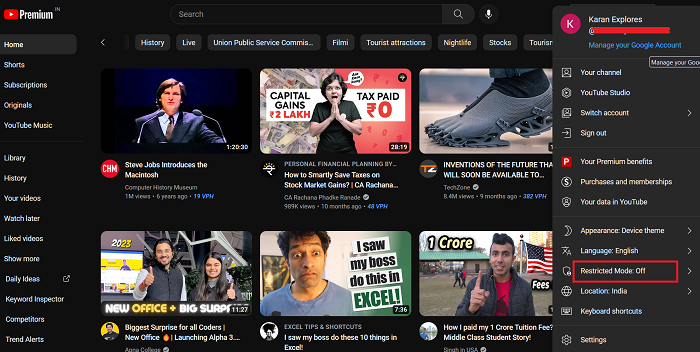
Ierobežotais režīms pakalpojumā YouTube ir līdzvērtīgs drošajam režīmam meklētājprogrammā. Ierobežotā režīma iespējošanas vai atspējošanas procedūra ir šāda.
- Atveriet pakalpojumu YouTube un pārliecinieties, vai esat pierakstījies savā kontā.
- Noklikšķiniet uz sava profila ikonas.
- Izvēlnē atlasiet Ierobežotais režīms.
- Jūs pamanīsit slēdzi, lai aktivizētu ierobežoto režīmu. Slēdzi var izmantot, lai iespējotu vai atspējotu ierobežoto režīmu.
Izlabojiet ierobežoto režīmu, kas iespējots YouTube tīkla administratora kļūdas dēļ
Lai atrisinātu šo problēmu, pēc kārtas izmēģiniet tālāk norādītos risinājumus.
- Atveriet pārlūkprogrammas drošajā režīmā un atspējojiet problemātiskās pievienojumprogrammas.
- Izslēdziet vecāku kontroles programmas
- Atspējojiet pretvīrusu un ugunsmūri
- Noņemiet vecāku kontroli no maršrutētāja
- Notīriet pārlūkprogrammas kešatmiņu un sīkfailus
1] Atveriet pārlūkprogrammas drošajā režīmā un atspējojiet problemātiskās pievienojumprogrammas.
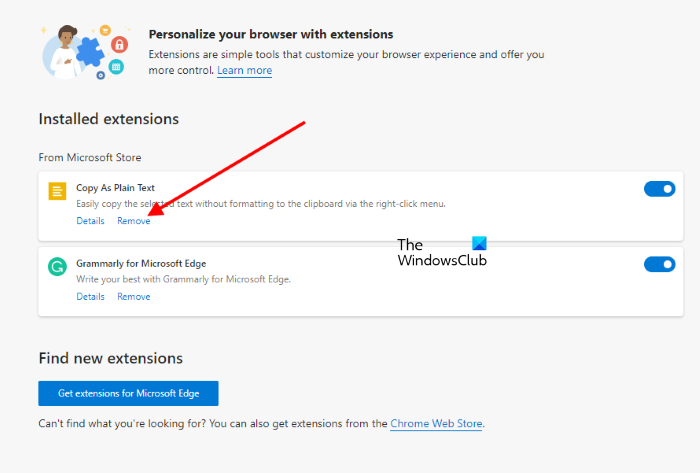
Vairāki papildinājumi un paplašinājumi jūsu pārlūkprogrammā var izraisīt diskusijā kļūdu. Lai novērstu šo iemeslu, varat atvērt pārlūkprogrammu drošajā režīmā. IN Drošais režīms , ar pārlūkprogrammu saistītie papildinājumi un paplašinājumi ir atspējoti.
Windows 10 parādīt mapes
Ja problēma ir atrisināta, izmantojot YouTube savā pārlūkprogrammā Drošais režīms , tad varat apsvērt problemātisko paplašinājumu atspējošanu savā pārlūkprogrammā.
2] Atspējot vecāku kontroles lietotnes
Trešās puses vecāku kontroles lietojumprogrammas jūsu sistēmā iestatīs politikas, kas ierobežo pieaugušajiem paredzētu saturu tīmekļa pārlūkošanas laikā. Šajā gadījumā jūs varat pagriezties IZSLĒGTS vecāku kontrole šo lietojumprogrammu pārlūkprogrammām. Ja tas nepalīdz, mēģiniet atinstalēt šīs lietotnes, lai noskaidrotu iemeslu.
3] Atspējot pretvīrusu un ugunsmūri
Windows drošības un trešo pušu pretvīrusu programmatūras produkti var būt problemātiski diskusijām. Tas jo īpaši attiecas uz daudziem trešo pušu pretvīrusu produktiem ar papildu vecāku kontroli. Uz laiku atspējojiet tos un pārbaudiet, vai tas palīdz. Varat arī īslaicīgi atspējot Windows drošību un Windows Defender ugunsmūri.
4] Noņemiet vecāku kontroli no maršrutētāja.
Ja esat noņēmis vecāku kontroli no sistēmas un pārlūkprogrammas un problēma joprojām pastāv, vecāku kontrole var tikt instalēta maršrutētājā. Lai noņemtu šīs vadīklas, jums jāpiesakās maršrutētāja GUI. Lai saņemtu palīdzību, sazinieties ar maršrutētāja ražotāju.
5] Iztīriet pārlūkprogrammas kešatmiņu un sīkfailus.
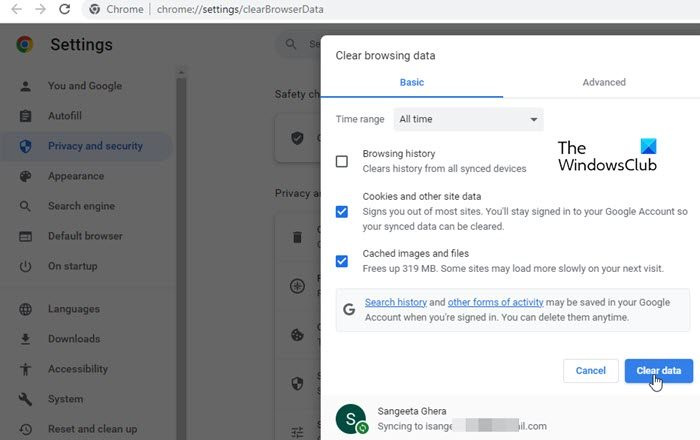
kā pārbaudīt Windows licenci
Kešatmiņa un sīkfaili saglabā datus jūsu sistēmā. Ja esat iekļāvis Ierobežots režīms jūsu sistēmā pagātnē un aizmirsu to izdzēst, kas nozīmē, ka kešatmiņa pierakstīja instrukciju. Ja jūs nevarat to apgriezt IZSLĒGTS , pēc tam mēģiniet dzēst pārlūkprogrammas kešatmiņu un sīkfailus.
Kad tas ir izdarīts, restartējiet sistēmu un mēģiniet vēlreiz mainīt iestatījumus.
Pastāstiet mums komentāros, ja tas palīdz.
Kāpēc YouTube drošā režīma izmaiņas neattiecas uz citām pārlūkprogrammām un ierīcēm?
Ierobežotajā režīmā pakalpojumā YouTube veiktās izmaiņas ir atkarīgas no pārlūkprogrammas, nevis konta. Tas nozīmē, ka, ja vienu un to pašu kontu izmantojat citā pārlūkprogrammā vai sistēmā, izmaiņas tajā netiks atkārtotas. Turklāt, ja maināt kontu tajā pašā pārlūkprogrammā, ierobežotais režīms arī šajā gadījumā netiks replicēts.
Kāpēc pēc ierobežotā režīma izmantošanas pakalpojumā YouTube joprojām redzu pieaugušajiem paredzētu saturu?
YouTube apgalvo, ka ierobežotais režīms nav ideāls. Lai gan Google drošā meklēšana ir diezgan efektīva, YouTube ierobežotais režīms var viegli izlaist pieaugušajiem paredzētās ainas, kas ievietotas videoklipos ar oriģināliem nosaukumiem un sīktēliem. Ja skatītāji neziņo par šādiem videoklipiem, YouTube var viegli neatzīmēt šādus videoklipus. Varat ziņot par šiem videoklipiem.














